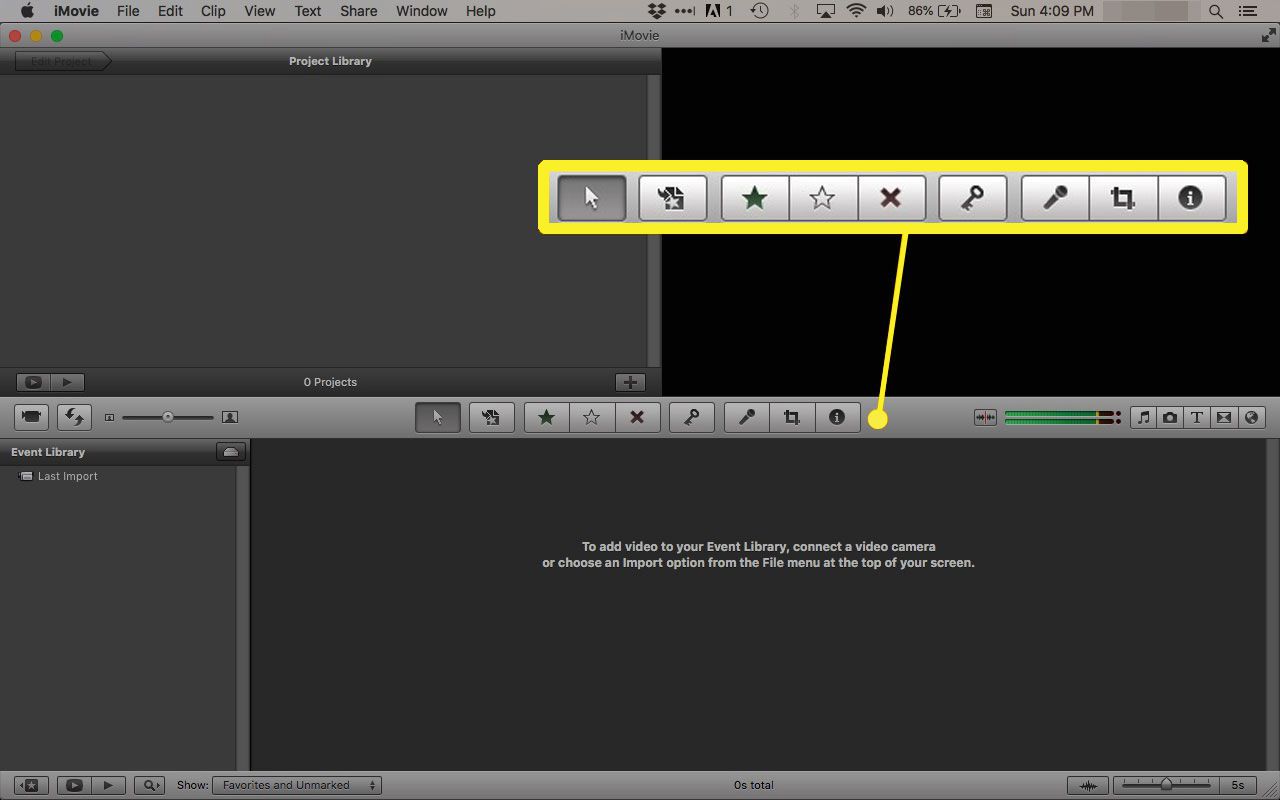Videoredigeringsapplikationer iMovie 10 och iMovie '11 från Apple har många avancerade funktioner. Några av dessa funktioner är svåra att hitta och andra syns inte förrän du behöver dem. Detta håller användargränssnittet snyggt, vilket du kommer att uppskatta när du lär dig var du ska leta efter de avancerade redigeringsverktygen.
Instruktionerna i den här artikeln gäller för iMovie 10 och iMovie '11 på en Mac.
iMovie '11 släpptes 2010 som en del av mjukvarupaketet iLife '11. Apple släppte den helt nydesignade iMovie 10 tre år senare och har uppdaterat den regelbundet sedan dess. Det betyder att iMovie 10 är nyare än iMovie '11, vilket orsakar viss förvirring.
iMovie 10
iMovie 10, som är en gratis nedladdning för alla Mac-användare, utökar alternativen för att dela en iMovie via sociala medier och innehåller teman från iOS-versionen. iMovie 10 innehåller också bild-i-bild, utskott, gröna skärmeffekter, övergångar och en metod för att skapa filmtrailers.
Åtkomst till iMovie 10 avancerade verktyg
IMovie 10s inställningsmeny innehåller inte ett alternativ att visa avancerade verktyg. De avancerade verktygen finns i ett verktygsfält ovanför den stora miniatyrbilden i redigeraren.
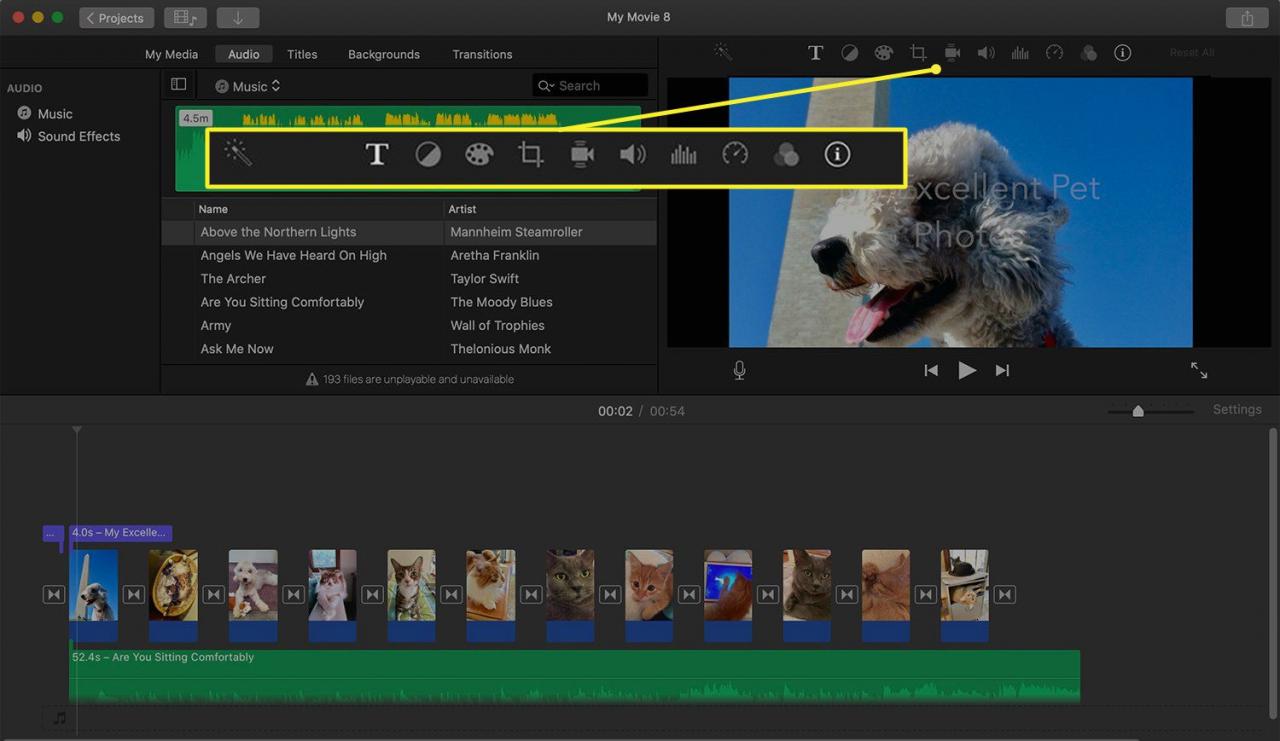
Raden med ikoner ovanför den stora miniatyrbilden innehåller många avancerade funktioner:
- En trollstav utför automatisk video- och ljudkorrigering
- Titelinställningar för inmatning och redigering av text
- Färgbalans
- Färgkorrigering
- Cropping
- Stabilisering
- Volym
- Bullerreducering och utjämning
- Fart
- Klippfilter och ljudeffekter
- Klippinformation
Du kanske inte ser alla dessa verktyg samtidigt, beroende på vilken typ av klipp du arbetar med.
Några av de äldre avancerade verktygen (t.ex. den gröna skärmen) är bara synliga när du har använt dem. Om du lägger till ett nytt, överlappande klipp till din tidslinje visas en rullgardinsmeny. Den här menyn innehåller alternativ för hur två överlappande klipp ska bearbetas: Cutaway, Green / Blue Screen, Split Screen eller Picture in Picture.
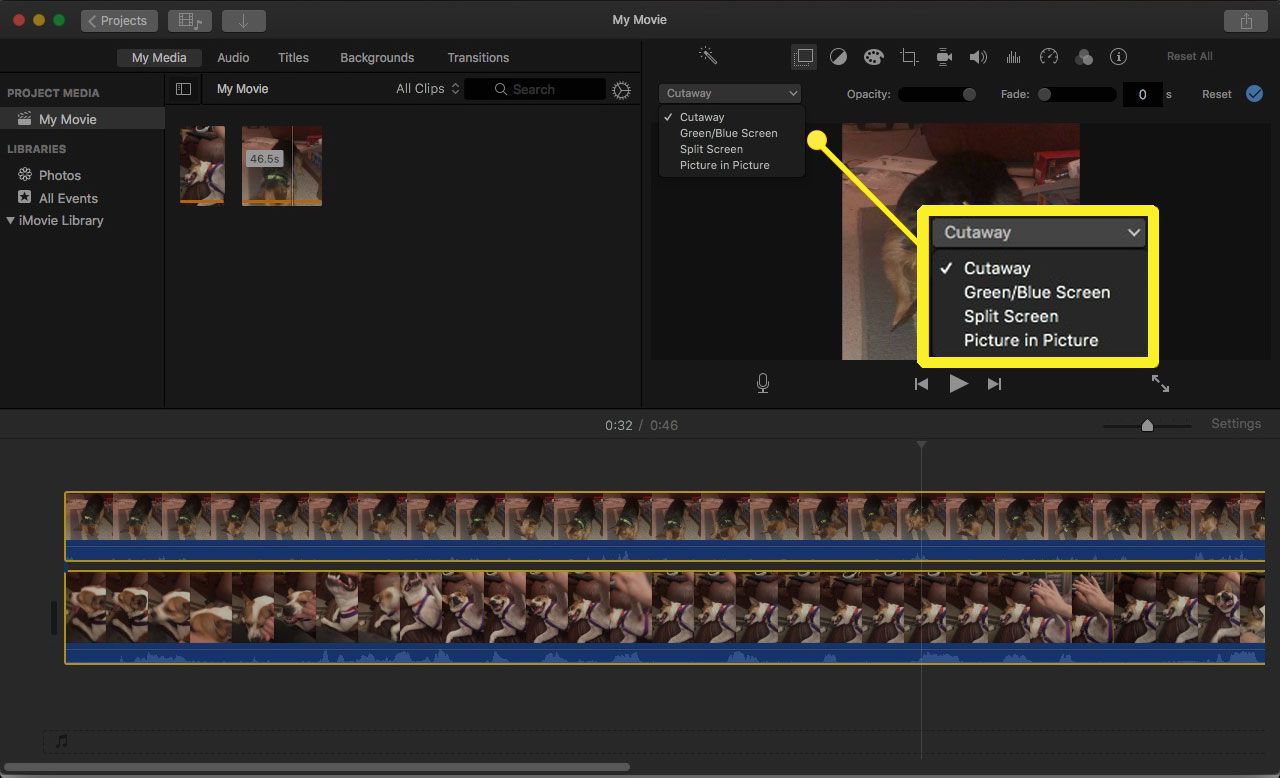
Beroende på vilka alternativ du väljer visas ytterligare kontroller, t.ex. positionering, mjukhet, ramar, skuggor och mer.
iMovie '11
iMovie '11 är en konsumentinriktad videoredigerare. Det erbjuder lättanvända verktyg på ytan, men det har också några avancerade verktyg. Det mest användbara avancerade verktyget är nyckelord. Använd nyckelord för att organisera dina videor och för att göra det lättare att hitta videor och videoklipp.
Du kan också använda avancerade verktyg för att lägga till kommentarer och kapitelmarkörer till projekt, skapa gröna skärmar och blå skärmar för att lägga över videoklipp, ersätta ett videoklipp med ett annat videoklipp med samma längd och lägga till bild-i-bild-klipp till en video .
Så här aktiverar du avancerade verktyg i iMovie '11
För att aktivera avancerade verktyg i iMovie '11, gå till iMovie-menyn och välj preferenser > Visa avancerade verktyg, och stäng sedan fönstret för iMovie-inställningar.
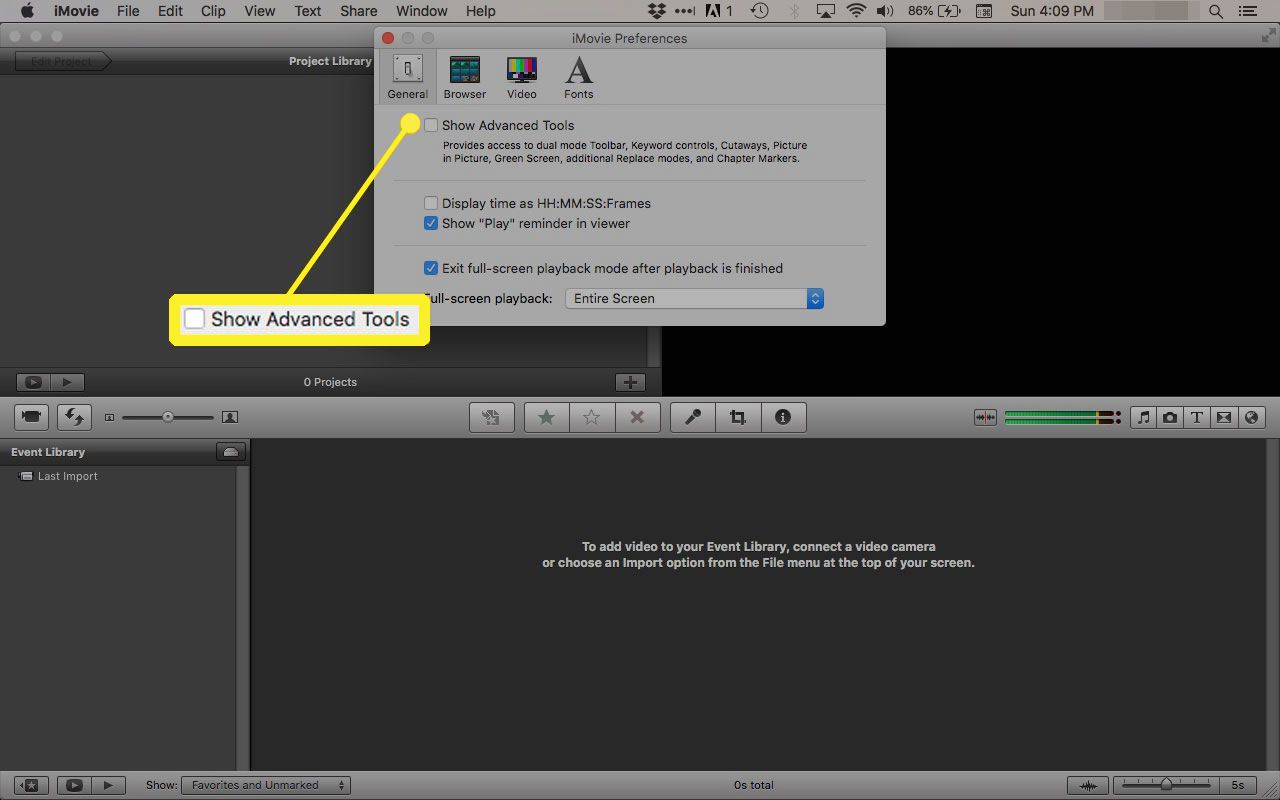
Två nya knappar visas till höger om knappen för horisontell visning i det övre högra hörnet av projektets webbläsarfönster:
- Kommentarverktyg: Det här är den vänstra. Dra den till ett videoklipp för att lägga till en kommentar, som att lägga till en anteckning till ett dokument.
- Kapitelmarkör: Det här är den högra knappen. Dra den till varje plats i en video som du vill markera som ett kapitel.
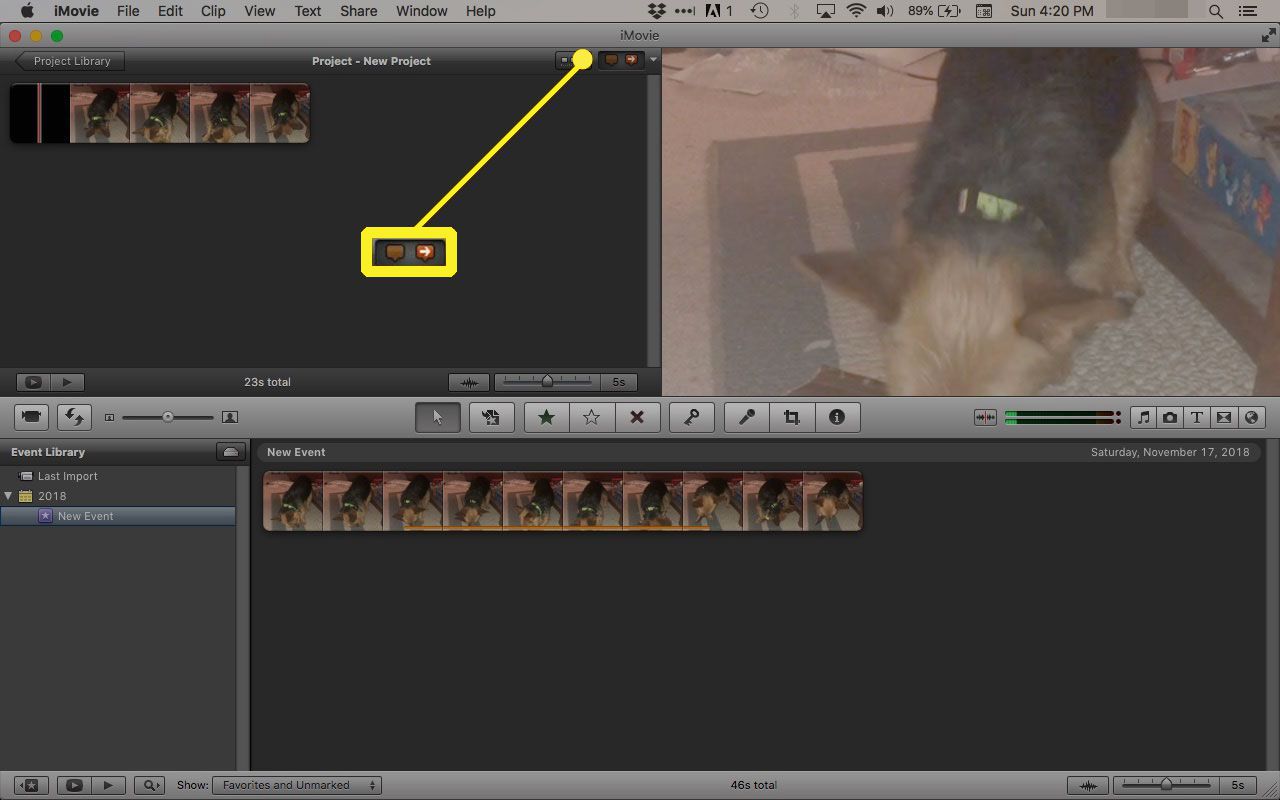
Det finns två andra knappar i det vågräta menyfältet som delar iMovie-fönstret på mitten:
- Pekaren (pil): Stänger alla verktyg som är öppna för närvarande.
- Nyckelordet (nyckel): Lägger till nyckelord i videor och videoklipp för att göra det enklare att organisera dem.